دانلود آهنگ جدید 97
دانلود آهنگ جدید 97 آهنگ شاد 97 آهنگهای شاد سال 1397دانلود آهنگ جدید 97
دانلود آهنگ جدید 97 آهنگ شاد 97 آهنگهای شاد سال 1397چسباندن Computer و Documents به تسکبار ویندوز 7
یکی از قابلیتهایی که برای اولینبار در ویندوز 7 شاهد آن بودیم، قابلیت چسباندن یا در اصطلاح سنجاق کردن (Pin) برنامهها به تسکبار (Taskbar) یا نوار وظیفه ویندوز 7 است. بدین صورت که کافی است بر روی آیکن برنامه در تسکبار، راست کلیک کنید و گزینه Pin this program to taskbar را انتخاب کنید تا در صورت بسته شدن پنجره برنامه، آیکن آن جهت دسترسی سریعتر همواره در تسکبار موجود باشد. اما اگر این کار را برای پنجره Computer و Documents انجام دهید، عمل سنجاق شدن انجام میگیرد. اما وقتی بر روی آیکن مورد نظر کلیک میکنیم، به جای پنجره Computer یا Documents، پنجره Libraries باز میشود. در این ترفند قصد داریم کاری کنیم تا به جای باز شدن پنجره Libraries، پنجره Computer یا Documents باز شود. همچنین نحوه چسباندن سایر پوشههای مهم نظیر Control Panel و پوشههای دلخواه دیگر را نیز فرا خواهید گرفت.بدین منظور:
ابتدا بر روی دکمه Start کلیک کنید.
سپس (ترفندستان) به All Programs > Accessories رفته و بر روی Windows Explorer راست کلیک کنید.
در پنجره باز شده به تب Shortcut بروید.
اکنون محتویات قسمت Target را پاک کنید. سپس در صورتی که قصد دارید Computer به تسکبار سنجاق شود، عبارت زیر را Copy کرده و در قسمت Paste ،Target نمایید:
%windir%\explorer.exe /n,::{20D04FE0-3AEA-1069-A2D8-08002B30309D}
به جای عبارت فوق از این عبارت هم میتوانید استفاده کنید:%windir%\explorer.exe shell:MyComputerFolderسپس پنجره را OK کنید.
اکنون
در صورتی که Computer را باز کنید و بر روی آیکن آن در تسکبار راست کلیک
کنید و Pin this program to taskbar را انتخاب نمایید، با بستن پنجره
Computer و کلیک بر روی آیکن Pin شده، مشاهده خواهید کرد که پنجره
Computer باز میشود.
اما برای اینکه پوشه Documents به تسکبار
ویندوز چسبانده شود، کافی است از این عبارت به جای عبارت قبلی استفاده
کنید و آن را در قسمت Target وارد کنید:
%windir%\explorer.exe ::{450D8FBA-AD25-11D0-98A8-0800361B1103
همچنین شما میتوانید سایر پوشههای مهم دیگر را نیز به تسکبار سنجاق کنید. کد مربوط به هر یک در ذیل درج شده است:
Recycle Bin
%windir%\explorer.exe /n,::{645FF040-5081-101B-9F08-00AA002F954E
Network Neighborhood
%windir%\explorer.exe /n,::{208D2C60-3AEA-1069-A2D7-08002B30309D}
Control Panel
%windir%\explorer.exe /n,::{20D04FE0-3AEA-1069-A2D8-08002B30309D}\::{21EC2020-3AEA-1069-A2DD-08002B30309D}
Printers and Faxes
%windir%\explorer.exe
/n,::{20D04FE0-3AEA-1069-A2D8-08002B30309D}\::{21EC2020-3AEA-1069-A2DD-08002B30309D}\::{2227A280-3AEA-1069-A2DE-08002B30309D}
Scanners and Cameras
%windir%\explorer.exe
/n,::{20D04FE0-3AEA-1069-A2D8-08002B30309D}\::{21EC2020-3AEA-1069-A2DD-08002B30309D}\::{E211B736-43FD-11D1-9EFB-0000F8757FCD}
Fonts
%windir%\explorer.exe
/n,::{20D04FE0-3AEA-1069-A2D8-08002B30309D}\::{21EC2020-3AEA-1069-A2DD-08002B30309D}\::{D20EA4E1-3957-11d2-A40B-0C5020524152}
Network Connections
%windir%\explorer.exe
/n,::{20D04FE0-3AEA-1069-A2D8-08002B30309D}\::{21EC2020-3AEA-1069-A2DD-08002B30309D}\::{7007ACC7-3202-11D1-AAD2-00805FC1270E}
Administrative Tools
%windir%\explorer.exe
/n,::{20D04FE0-3AEA-1069-A2D8-08002B30309D}\::{21EC2020-3AEA-1069-A2DD-08002B30309D}\::{D20EA4E1-3957-11d2-A40B-0C5020524153}
Tasks Scheduler
%windir%\explorer.exe
/n,::{20D04FE0-3AEA-1069-A2D8-08002B30309D}\::{21EC2020-3AEA-1069-A2DD-08002B30309D}\::{D6277990-4C6A-11CF-8D87-00AA0060F5BF}
در صورتی که قصد دارید یک پوشه دلخواه را به تسکبار سنجاق کنید نیز میتوانید چنین کاری را صورت دهید. به عنوان مثال اگر قصد سنجاق کردن پوشه C:\Tarfandestan را داشته باشیم، از این عبارت استفاده میکنیم:
%windir%\explorer.exe C:\Tarfandestan
برای بازگردانی به حالت اولیه و باز نمودن Libraries نیز کافی است این عبارت را جایگزین نمایید:
%windir%\explorer.exe
 سطح ترفند: متوسط
سطح ترفند: متوسط در صورت داشتن سوال و یا مشکل پیرامون این ترفند، میتوانید آن را در انجمنهای تخصصی ترفندستان مطرح کنید.
در صورت داشتن سوال و یا مشکل پیرامون این ترفند، میتوانید آن را در انجمنهای تخصصی ترفندستان مطرح کنید. منبع ترفند: وب سایت ترفندستان
منبع ترفند: وب سایت ترفندستان
برای نمایش آواتار خود در این وبلاگ در سایت Gravatar.com ثبت نام کنید. (راهنما)


























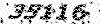


























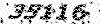
ایمیل شما بعد از ثبت نمایش داده نخواهد شد